Adobe Flash Player ist ein Lightweight-Plug-In, das in Ihren Browser integriert ist und es dem Benutzer ermöglicht, Audio, Video, Flash-basierte Spiele und andere Medieninhalte auf Flash-basierten Websites und Plattformen zu streamen. Für den Google Chrome-Browser ist Flash Player nicht erforderlich, da er mit einer eigenen Version von Flash NPAPI vorinstalliert ist. Auf der anderen Seite zeigt der Firefox-Browser eine Popup-Benachrichtigung für die Installation des Flash-Players an, wenn Sie Websites wie Vimeo und YouTube besuchen. Wenn Sie also den Firefox-Browser verwenden, müssen Sie den Flash-Player manuell installieren. Neben Chrome und Firefox wird Flash Player auch von anderen Browsern wie Internet Explorer, Safari und Opera unterstützt. Adobe Flash Player kann auf verschiedenen Betriebssystemen wie Windows, Linux, Mac OS und Android installiert werden.
In diesem Artikel erklären wir, wie Sie einen Flash Player auf einem Linux-Betriebssystem über das Terminal installieren. Wir werden den Firefox-Browser verwenden, um den Flash-Player zu aktivieren.
Wir haben die in diesem Artikel beschriebenen Befehle und Verfahren auf einem Debian 10-Betriebssystem ausgeführt.
Schritt 1:Adobe Flash Player herunterladen
Laden Sie Adobe Flash Player von der offiziellen Adobe-Website herunter. Gehen Sie zu folgendem Link.
https://get.adobe.com/flashplayer/otherversions/
Wählen Sie nun Ihr Betriebssystem und dann die gewünschte Version des Flash Players aus dem Dropdown-Menü aus. Klicken Sie dann auf Jetzt herunterladen Schaltfläche, um Adobe Flash Player herunterzuladen.
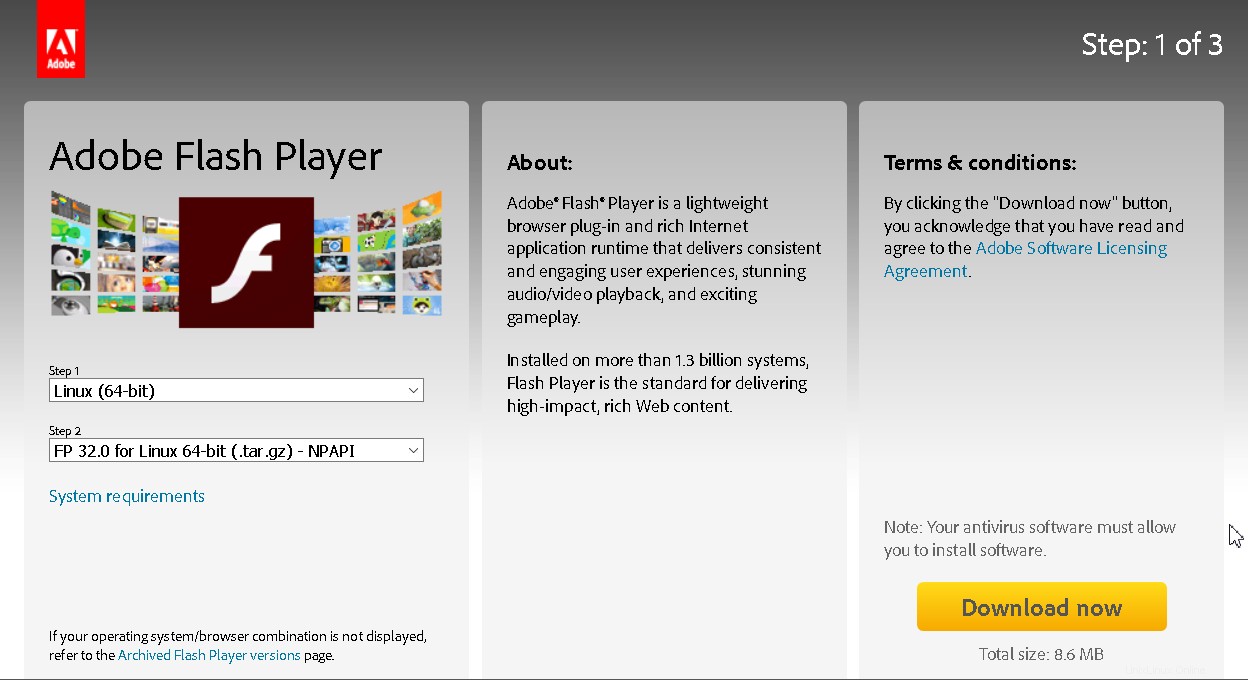
Alternativ können Sie den Flash Player auch mit dem wget herunterladen Befehl. Geben Sie einfach wget ein gefolgt vom Flash Player-Download-Link wie folgt:
$ wget https://fpdownload.adobe.com/get/flashplayer/pdc/32.0.0.255/flash_player_npapi_linux.x86_64.tar.gz
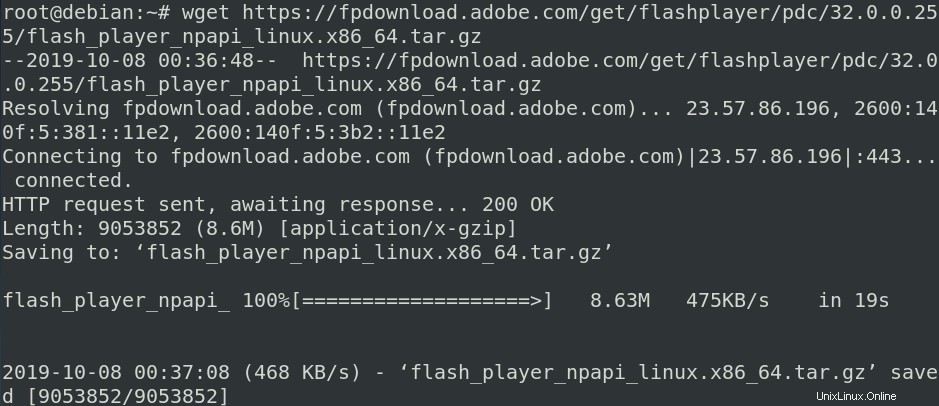
Verwenden Sie eine der oben genannten Methoden, um Adobe Flash Player herunterzuladen, und fahren Sie dann mit dem nächsten Schritt fort.
Schritt 2:Heruntergeladenes Archiv extrahieren
Extrahieren Sie das heruntergeladene Archiv mit dem tar Befehl im Terminal. Geben Sie tar zxpvf ein gefolgt vom Namen des heruntergeladenen Setups wie folgt:
$ tar zxpvf flash_player_npapi_linux.x86_64.tar.gz
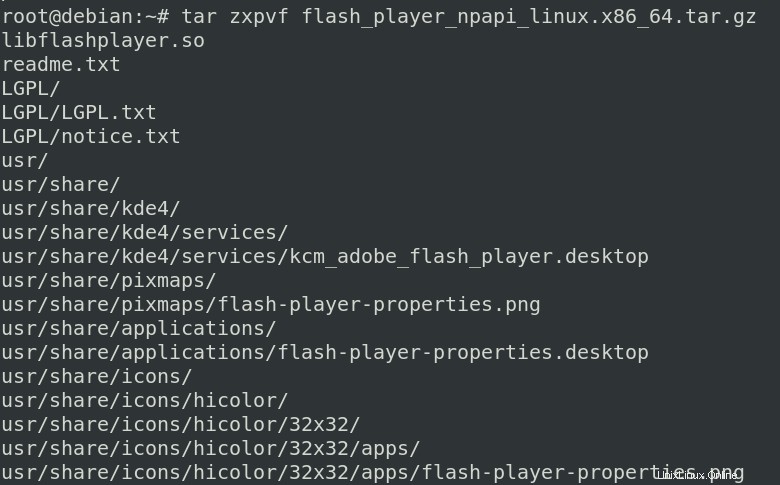
Schritt 3:Flash Player installieren
Kopieren Sie als Nächstes in diesem Schritt die Datei libflashplayer.so in das Mozilla-Plug-in-Verzeichnis mit cp Befehl. Führen Sie dazu den folgenden Befehl im Terminal aus:
$ sudo cp libflashplayer.so /usr/lib/Mozilla/plugins/
Kopieren Sie nun die Flash-Player-Konfigurationsdateien nach /usr Verzeichnis mit dem folgenden Befehl,
Führen Sie dann den folgenden Befehl aus, um die Konfigurationsdateien nach /usr zu kopieren Verzeichnis :
$ sudo cp –r usr/* /usr

Die Installation des Adobe Flash Players ist erfolgreich abgeschlossen. Jetzt können Sie auf Flash-basierte Websites zugreifen.
Schritt 4:Flash Player-Installation überprüfen
Jetzt können Sie überprüfen, ob der Flash Player korrekt installiert wurde. Starten Sie Ihren Firefox-Browser neu. Klicken Sie auf den folgenden Link, um die Hilfeseite für den Adobe Flash Player zu öffnen, und klicken Sie dann auf Jetzt prüfen Schaltfläche unter Punkt Nummer 1 .
https://helpx.adobe.com/flash-player.html
Dadurch sehen Sie die Systeminformationen, die die Flash-Player-Version zusammen mit dem Namen Ihres Browsers und Betriebssystems enthalten.
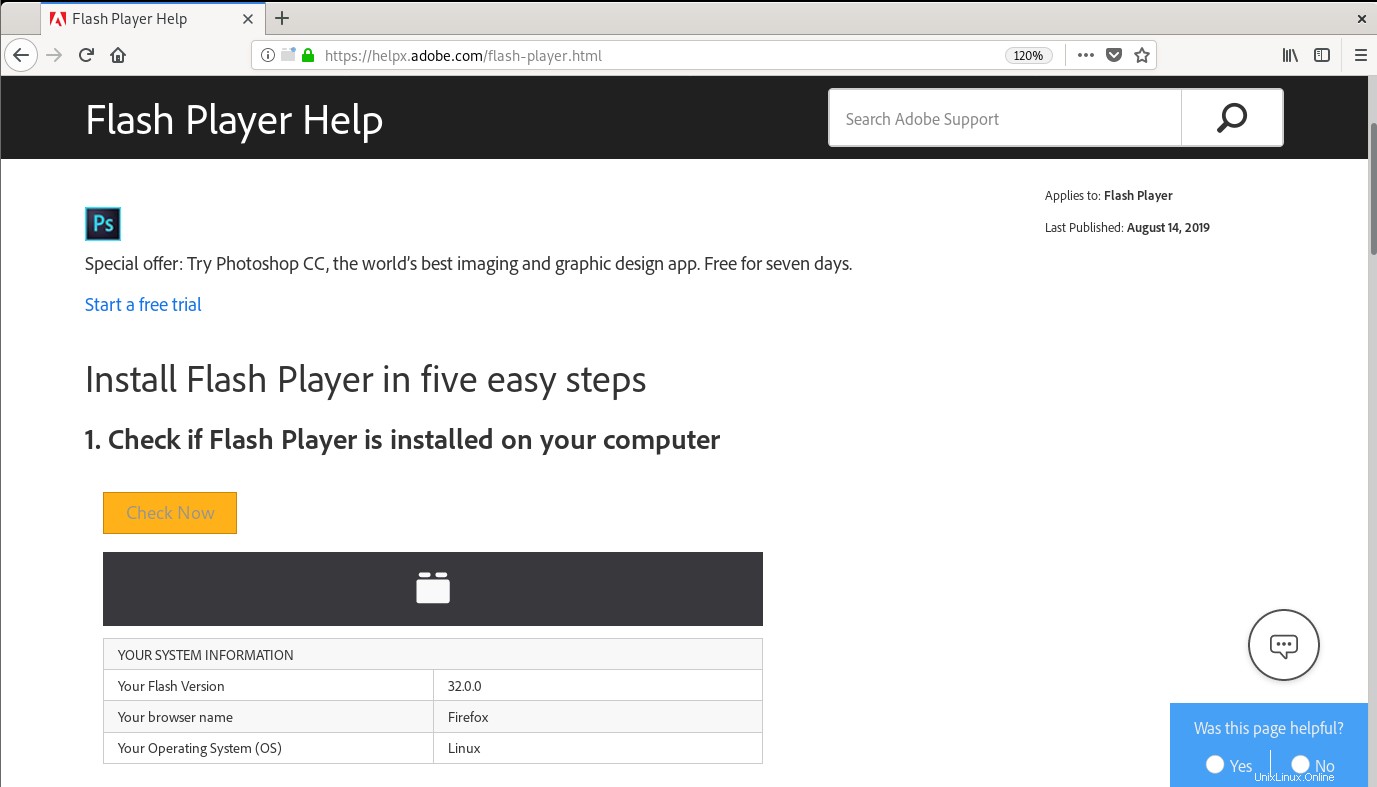
Schritt 5:Flash Player aktivieren
Scrollen Sie nun auf derselben Adobe Flash Player-Hilfeseite nach unten zu Punkt 5 und prüfen Sie, ob Sie eine Animation sehen können, die im Fenster läuft:
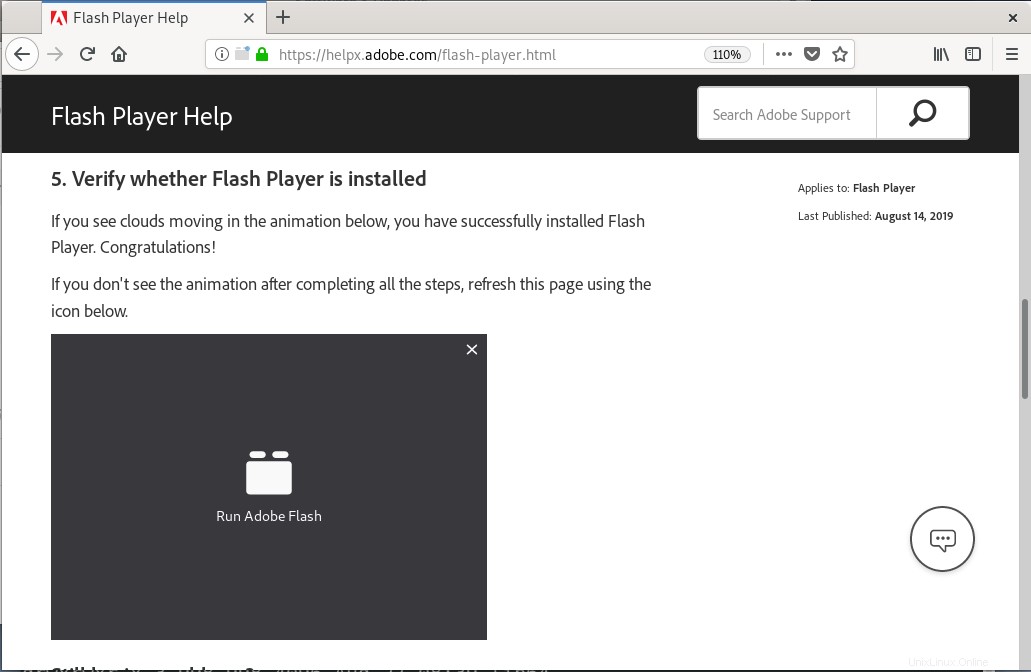
Wenn Sie keine Animation sehen, klicken Sie auf Adobe Flash ausführen Link im Animationsfenster. Ein Pop-up-Fenster erscheint, klicken Sie auf Zulassen um Flash in Ihrem Browser zu aktivieren.
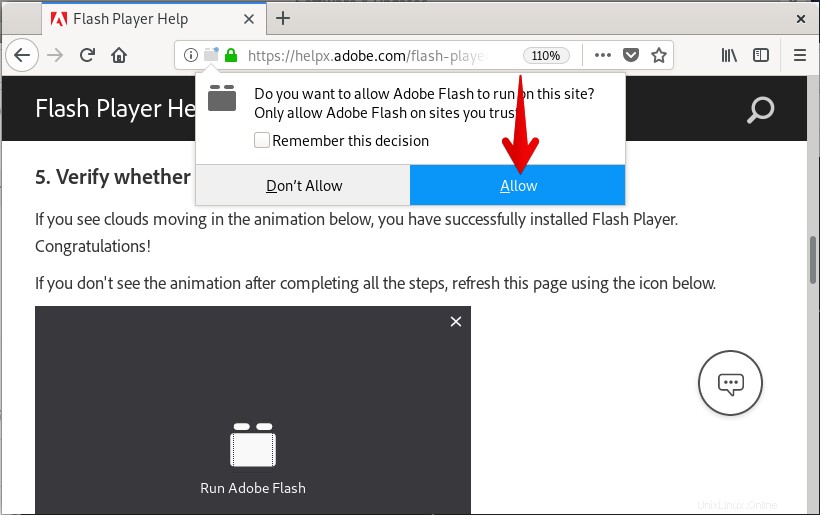
Jetzt können Sie die Animation sehen. Diese Animation stellt sicher, dass der Flash Player erfolgreich installiert und auf Ihrem System aktiviert wurde.
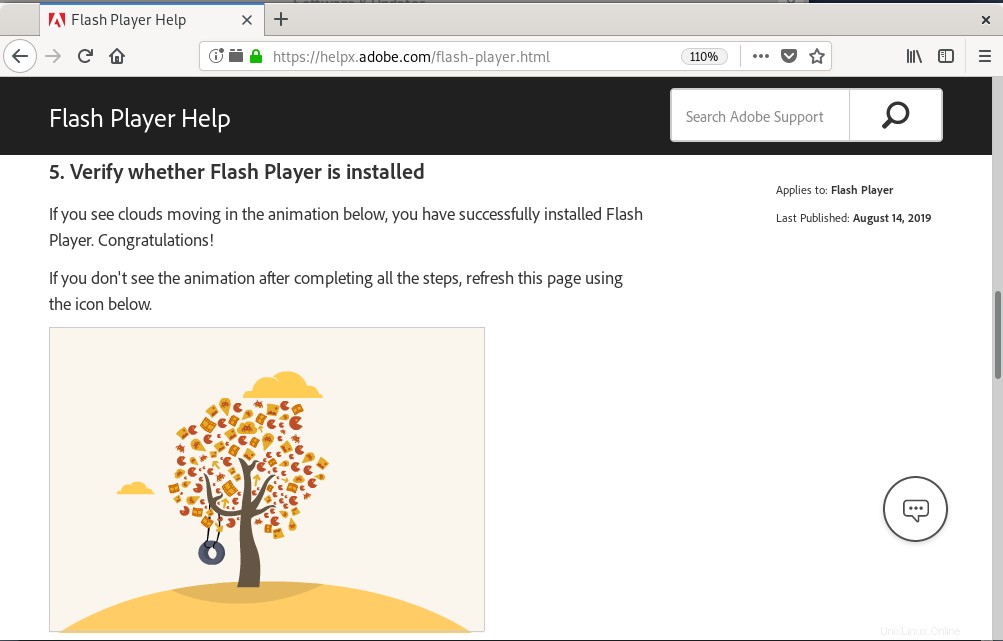
Das ist alles, was dazu gehört! Wir haben gelernt, wie man Adobe Flash Player auf einem Debian-Betriebssystem herunterlädt und installiert. Viel Spaß beim Spielen und Ansehen von Multimedia-Streaming-Dateien in Ihrem Browser mit dem Flash-Player.